Воспроизведение и запись – Инструкция по эксплуатации Yamaha MW12
Страница 11
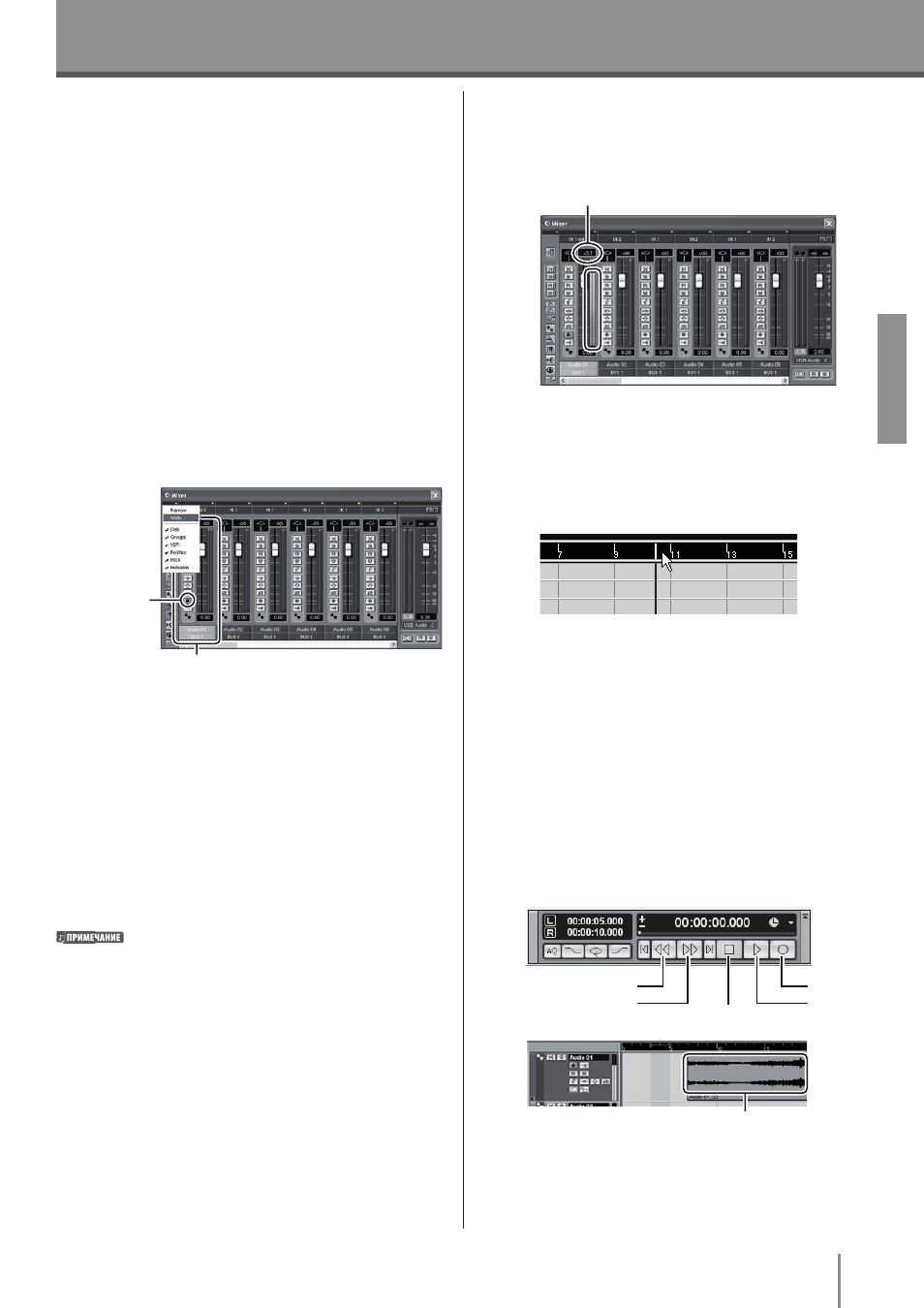
MW12 Руководство пользователя
11
Р
у
сский
Краткое руководство
2
Для выбора монофонической или стереофониче-
ский записи/воспроизведения трека используйте
кнопки [Stereo Switch] в Инспекторе.(стерео работа
и монофоническая работа)
Выберите, например, стереофонический режим. Как прави-
ло, монофонический трек используется для записи вокала
или гитары, а стереофонический трек используется для
записи синтезатора со стереофоническими выходами. Сте-
реофонический трек можно также использовать для записи
гитарного сигнала, обработанного в предусилителе или
имитаторе усилителя со стереофоническими выходами.
3
Выберите [Mixer] в меню [Devices] для открытия
окна микшера.
Щелкните на стрелке, расположенной в верхнем левом углу
окна микшера и выберите [Wide] для увеличения ширины
канальных ячеек (channel strips) микшера. Не закрывайте
окно микшера до тех пор, пока не закончите запись.
Кнопка
[Record Enable]
Канальная
ячейка
4
Убедитесь в том, что кнопка [Record Enable] на левой
стороне канальной ячейки включена.
Щелкните на кнопке [Record Enable], если она выключена.
При включенной кнопке [Record Enable], на индикаторе ка-
нальной ячейки высвечивается уровень входного сигнала.
5
Начните игру на записываемом инструменте. Отсле-
живая индикатор уровня в окне микшера, настройте
регуляторы MW12 GAIM. Channel Level, ST Master
Level, так чтобы индикатор никогда не превышал
уровень выше 0.0 дБ.
• Мастер фейдер MW12 не влияет на уровень
выходного сигнала, подаваемого на компьютер.
• Фейдер канальной ячейки Cubase LE влияет толь-
ко на уровень сигнала воспроизведения, выводи-
мого с Cubase LE.
В верхней части канальной ячейки на экране пикового
уровня, высвечивается цифровое значение максимального
уровня сигнала.
Экран пикового уровня.
6
Укажите точку начала записи с помощью линейки,
расположенной в верхней части окна проекта.
Для перемещения курсора проекта (вертикальная черная
линейка) на нужную позицию, щелкните на черной области
линейки.
7
Откройте меню [Transport] и включите опцию [Start
Record at Left Locator]
Воспроизведение и запись
1
Для начала записи щелкните на кнопке [Record]
транспортной панели.
После начала записи, курсор проекта начнет перемещаться
направо и будет создана рамка с отображением результа-
тов записи.
Транспортная панель
Перемотка
назад
Запись
Перемотка
вперед
Воспр.
Стоп
Результаты
записи
2
Воспроизведите часть.
3
После завершения записи трека, щелкните на кноп-
ке [Stop] транспортной панели.